


C/C++培训
达内IT学院
400-996-5531

1、下载
目前我们大部分工作还是在Window操作系统下完成,如果电脑装个Windows和Linux的双系统会导致经常来回切换很不方便,因此这里推荐搭建在Window系统下使用虚拟机搭建Linux环境,而且现在的电脑配置一般都很高,使用虚拟机一点都不卡。
本文基于当前最常用的Window10+vmware player12+Ubuntu来搭建:
1)Windows操作系统:
Windows 10 现在新买的电脑都自带该系统。
2)虚拟机软件:
提起虚拟机,大家一定会想到大名鼎鼎的 VMware Workstation。不过,作为同一个公司的产品, VMware Player 却更合适个人用户使用。它是精简版的 VMware Workstation,更为小巧轻盈、响应更快,并且常用功能一个也不落,而且对个人用户免费。
获取地址(浏览器粘贴地址,按回车即可进入下载界面):#/OS/VMware-player-12.0.0-2985596.exe
安装非常简单,一直下一步至安装完成即可。
3)Linux操作系统:
当前最流行的桌面Linux应属Ubuntu了,安装过程尝试了多个版本,发现ubuntu-14.04.5安装后没有问题。
获取地址(浏览器粘贴地址,按回车即可进入下载界面):#/OS/ubuntu-14.04.5-desktop-i386.iso
2、安装
1)创建虚拟机:按以下截图进行配置,没有给出截图就直接下一步

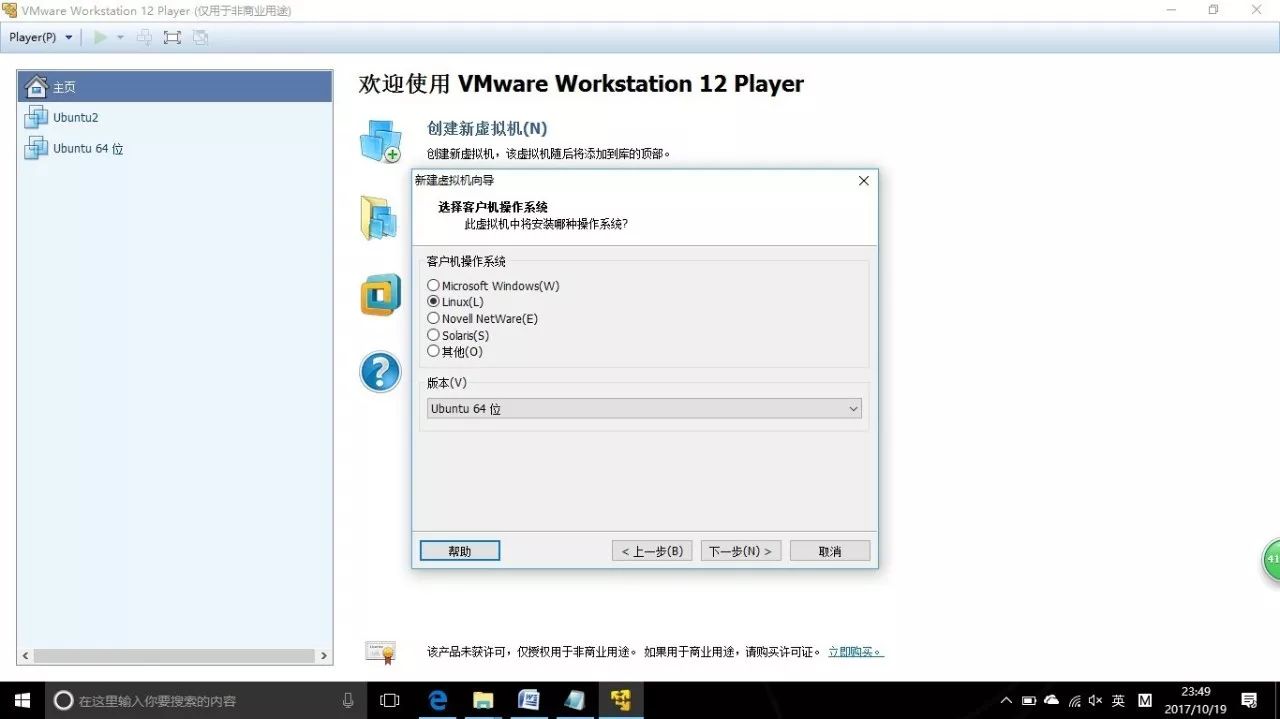
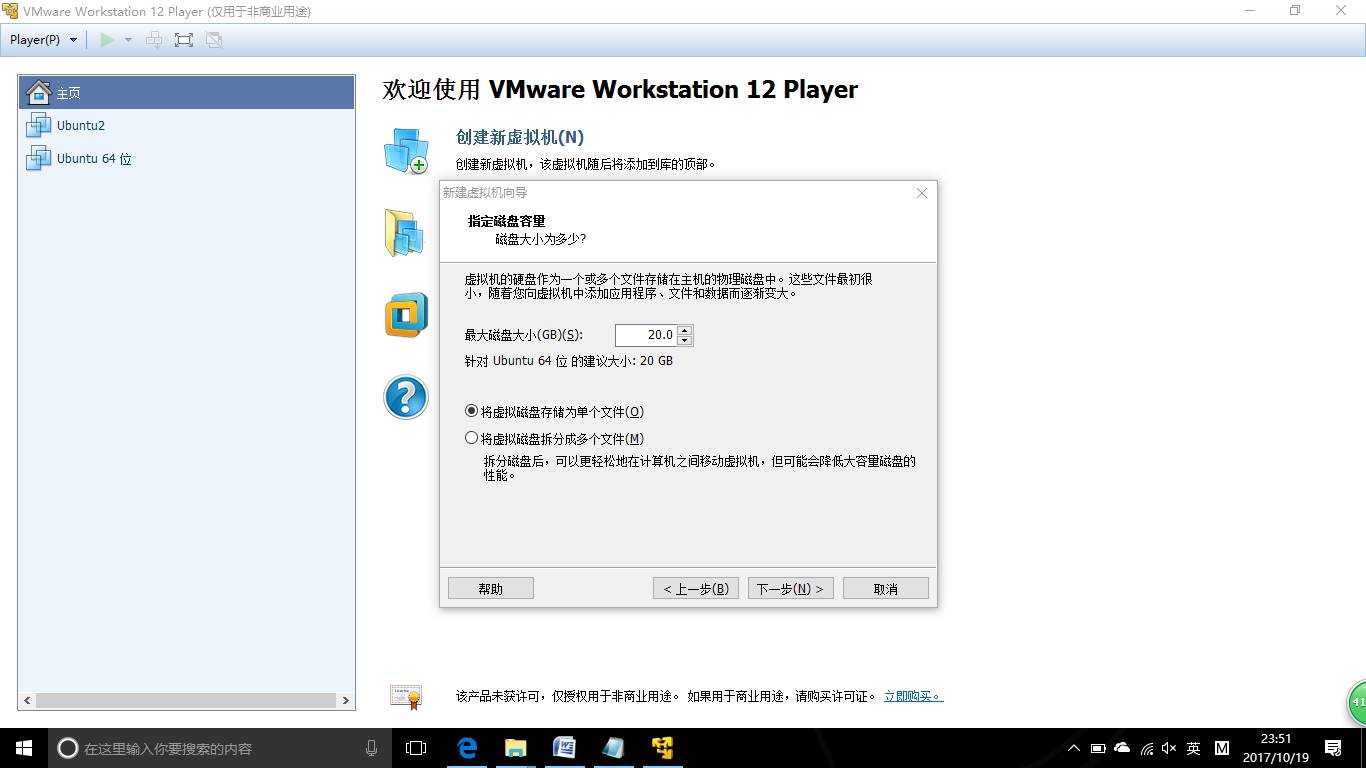
2)使能BIOS中虚拟化配置:
重启电脑进入BIOS,选择advanced选项卡,选择CPU setup,按enter键进入,选择Intel Virtualization Technology,选择,按enter。选择Enable后回车保存退出。

3)虚拟机下安装Ubuntu:
打开Vmvare,选择刚刚创建的虚拟机,右键选择设置。
在设置页面左边选择CD/DVD,右边选择ISO镜像选择下载好的Ubuntu镜像。确定。
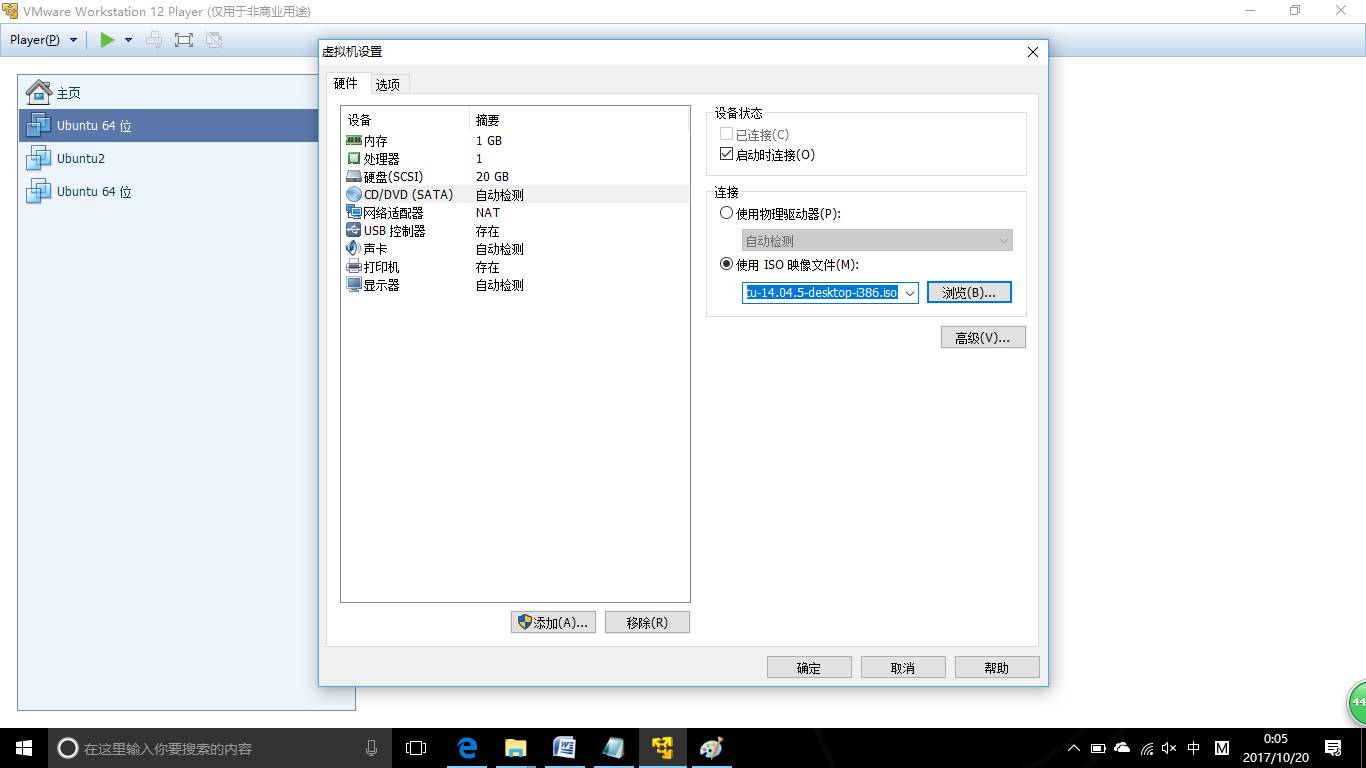
然后点击播放虚拟机,开始安装Ubuntu,一路按提示进行设置直至完成。
4)安装vmware-tools:
这个工具主要两个作用:1是可以让Ubuntu桌面全屏,2是可以支持window和Ubuntu之间共享文件。
打开虚拟机后:按照下图选择安装
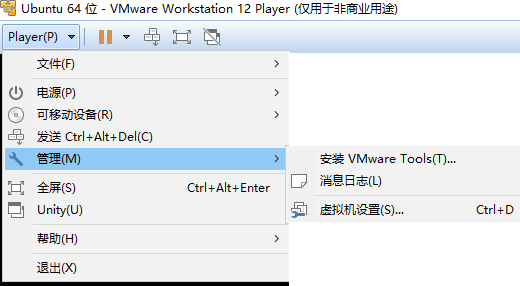
然后Ubuntu下会自动打开一个目录,里面有vmware-tools安装包
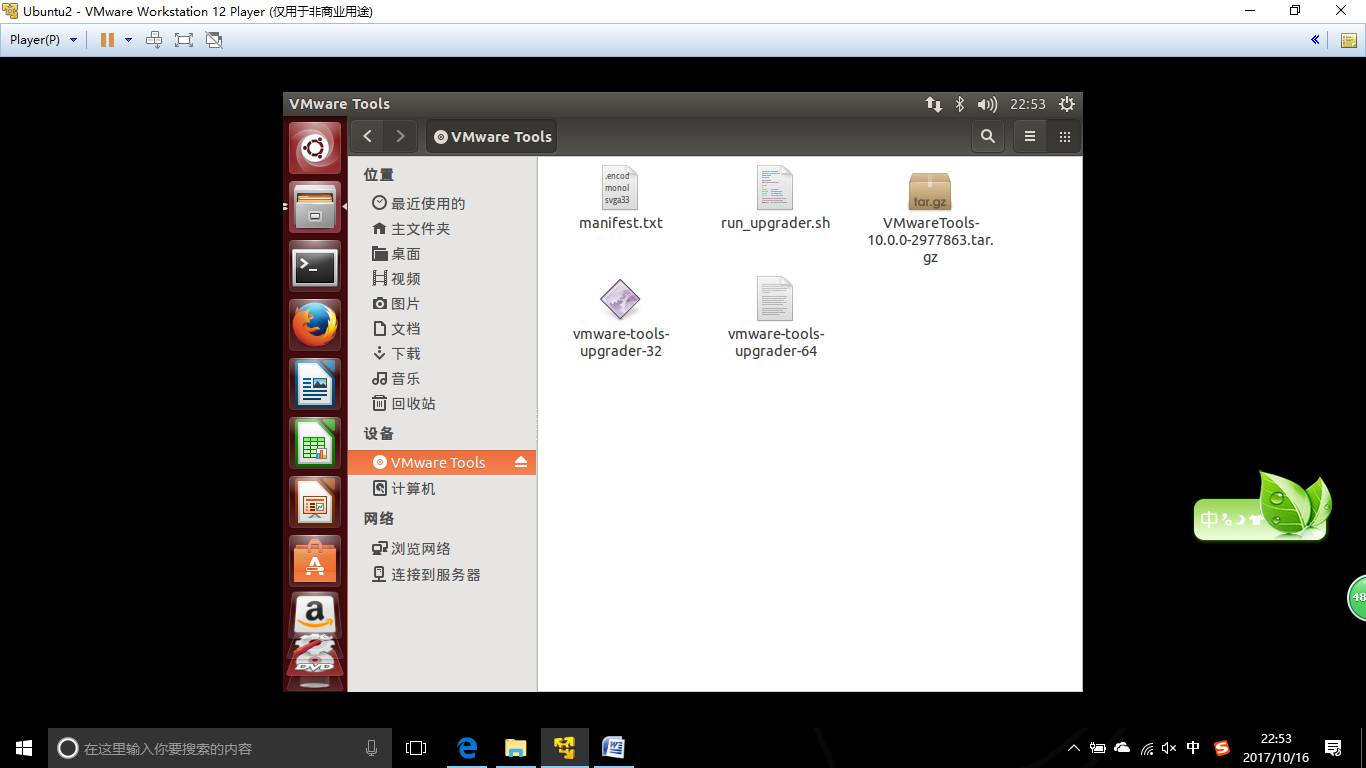
拷贝到一个临时目录,右键选择安装包,选择释放到此处进行解压。
然后通过终端进入到解压后的目录,执行sudo su进入根用户。
再执行:./vmware-install.pl
除了有一步问题你是否安装其他工具代替本工具时选择no回车,其余步骤一路回车完成安装。
5)安装完成
安装完成重启虚拟机,如果Ubuntu桌面依然不能全屏,请重新设置Ubuntu屏幕分辨率适应你的屏幕。
本文内容转载自网络,本着分享与传播的原则,版权归原作者所有,如有侵权请联系我们进行删除!
Copyright © Tedu.cn All Rights Reserved 京ICP备08000853号-56  京公网安备 11010802029508号 达内时代科技集团有限公司 版权所有
京公网安备 11010802029508号 达内时代科技集团有限公司 版权所有